小编给大家分享一下如何解决win10电脑桌面上的图标不见了的问题,希望大家阅读完这篇文章之后都有所收获,下面让我们一起去探讨吧!方法一:首先看下你的桌面是否还有任务栏,如果还有,应该只是图标被设置为不显示了。单击鼠标右键,如图所示。点击【查
小编给大家分享一下如何解决win10电脑桌面上的图标不见了的问题,希望大家阅读完这篇文章之后都有所收获,下面让我们一起去探讨吧!
方法一:
首先看下你的桌面是否还有任务栏,如果还有,应该只是图标被设置为不显示了。
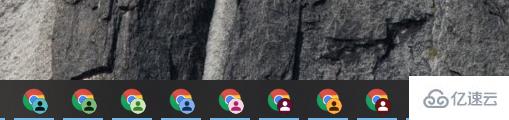
单击鼠标右键,如图所示。点击【查看】,发现【显示桌面图标】前面的勾没有了,
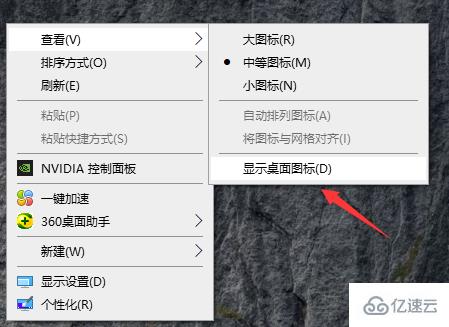
点击一下打上勾,桌面图标就会出现了。
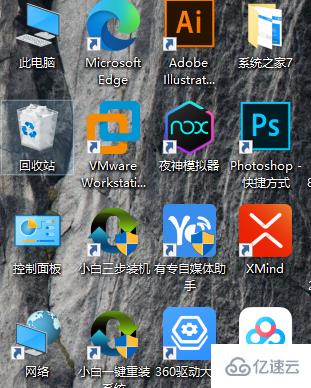
方法二:
如果你的桌面没有任务栏的话,打开任务管理器。(同时按下“Ctrl+Alt+Esc”键即可打开)
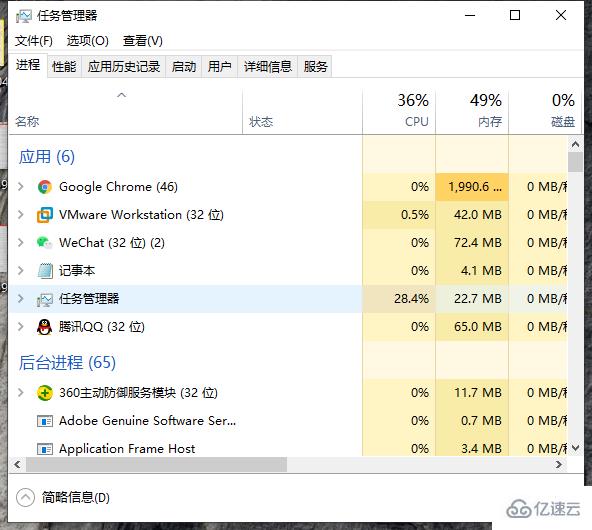
点击【文件】,然后点击【运行新任务】。

在出现的对话框中输入“explorer”,点击【确定】,稍等一下就会出现桌面图标了。

看完了这篇文章,相信你对“如何解决win10电脑桌面上的图标不见了的问题”有了一定的了解,如果想了解更多相关知识,欢迎关注编程网操作系统频道,感谢各位的阅读!
--结束END--
本文标题: 如何解决win10电脑桌面上的图标不见了的问题
本文链接: https://www.lsjlt.com/news/309000.html(转载时请注明来源链接)
有问题或投稿请发送至: 邮箱/279061341@qq.com QQ/279061341
下载Word文档到电脑,方便收藏和打印~
2024-03-01
2024-03-01
2024-03-01
2024-03-01
2024-03-01
2024-02-29
2024-02-29
2024-02-29
2024-02-29
2024-02-29
回答
回答
回答
回答
回答
回答
回答
回答
回答
回答
0